[Guia] Como acessar fotos iCloud no PC
Existem vários motivos pelos quais você pode querer acessarfotos do iCloud no seu PC. Uma das mais importantes é ter um backup adicional das fotos, para o caso de você precisar delas novamente no iPhone sem precisar restaurar o backup inteiro do iCloud. Salvar as fotos do iCloud no PC também é um ótimo passo inicial para transferir as fotos para outro dispositivo. Isso é especialmente verdade quando você deseja alternar para um dispositivo Android, pois você pode simplesmente conectar o dispositivo Android ao PC e simplesmente transferir as fotos para o novo dispositivo.
Seja qual for o motivo, este guia compartilhará comvocê três maneiras altamente eficazes para acessar o iCloud Photos no PC. Cada um desses três métodos possui prós e contras, e esperamos que você encontre o melhor método para ajudá-lo a acessar as fotos no seu PC.
- Parte 1: Como acessar / visualizar fotos do iCloud no PC através do controle iCloud
- Parte 2: Acesse as fotos do iCloud do PC via iCloud.com
- Parte 3: A melhor maneira de extrair suas fotos do iCloud para o computador
Parte 1: Como acessar / visualizar fotos do iCloud no PC através do controle iCloud
A maneira mais fácil de acessar as fotos do iCloud no seu PC é usar o iCloud para Windows. Veja como configurar e usar o iCloud para Windows:
- Etapa 1: acesse https://support.apple.com/kb/HT204283 para baixar e instalar o iCloud for PC no seu computador.
- Etapa 2: Abra o iCloud para Windows e clique em "Opções" para iniciar o processo de configuração.
- Etapa 3: verifique se a Biblioteca de fotos do iCloud está ativada e clique em "Concluído". Clique em "Aplicar" e quando você ativar a biblioteca de fotos do iCloud nos seus dispositivos Apple, as imagens também aparecerão no seu PC.
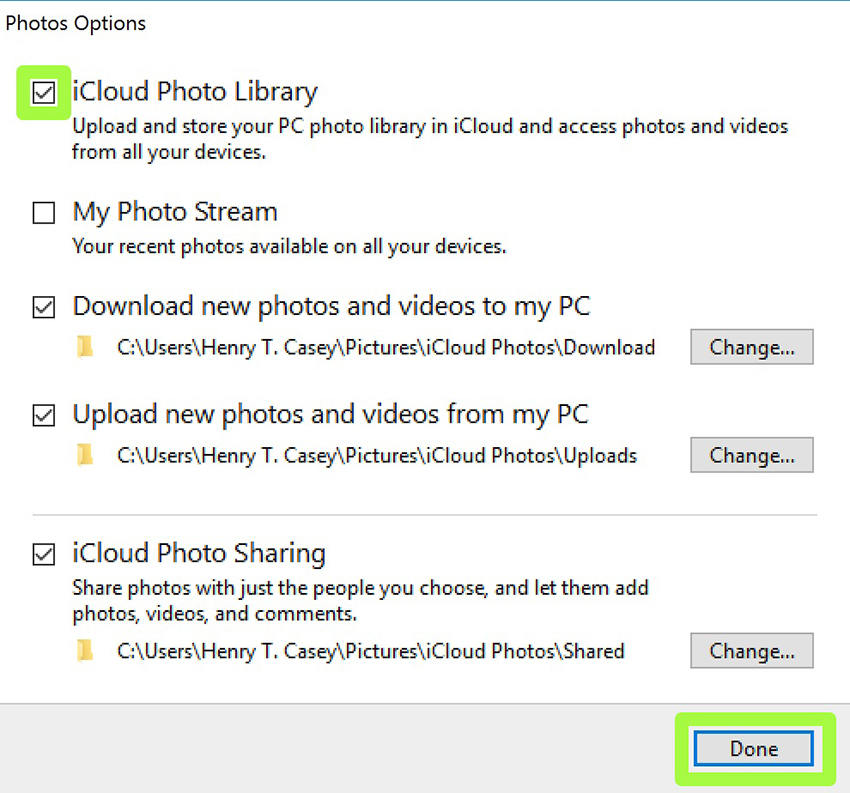
Parte 2: Acesse as fotos do iCloud do PC via iCloud.com
Outra maneira de acessar facilmente o seu iCloudas fotos no PC são feitas pelo iCloud.com. Você pode simplesmente acessar sua conta do iCloud no iCloud.com e fazer o download das fotos necessárias. Aqui está um guia passo a passo para ajudá-lo no processo:
- Etapa 1: abra o iCloud.com em qualquer navegador do seu PC e entre na sua conta.
- Passo 2: Clique em "Fotos" para ver todas as fotos nessa conta do iCloud.
- Passo 3: Você pode selecionar a foto que precisa e clicar no ícone "baixar" para exportá-la para o seu PC.
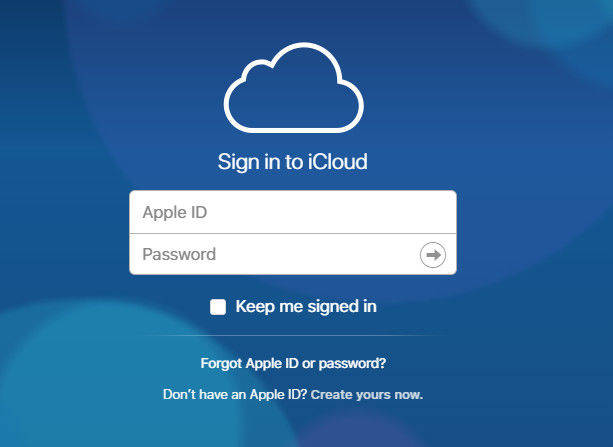
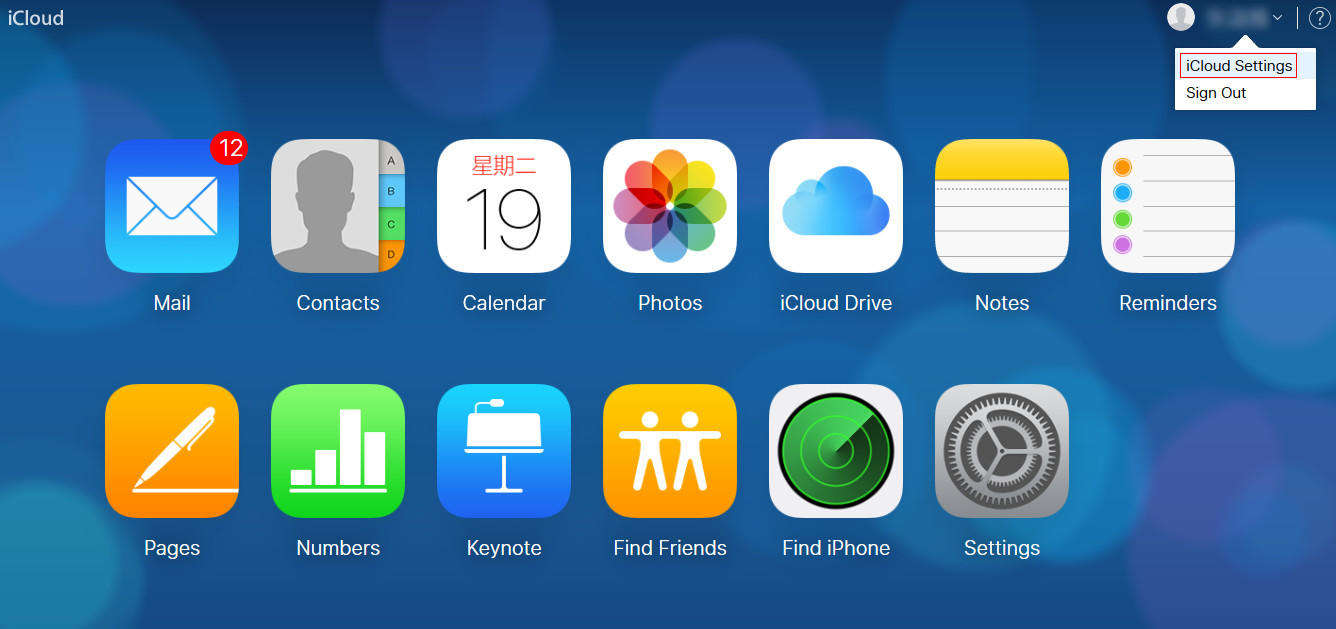
Parte 3: A melhor maneira de extrair suas fotos do iCloud para o computador
Os dois métodos acima podem ser eficazes, mas elestambém pode ser bastante demorado e trabalhoso. Se você está procurando uma maneira melhor de visualizar e acessar suas fotos do iCloud no PC, https://www.tenorshare.com/products/iphone-data-recovery.html é a melhor opção para você. Essa ferramenta permite que você obtenha acesso facilmente à sua conta do iCloud, selecione o arquivo de backup necessário e extraia seletivamente algumas fotos do arquivo de backup.
Para concluir o processo descrito acima, siga estas etapas simples:
Passo 1: Baixe e instale o Tenorshare UltData no seu computador. Depois que o programa estiver instalado, inicie-o e, na janela principal, clique em "Recuperar do arquivo de backup do iCloud". Faça login na sua conta do iCloud para acessar os backups do iCloud.

Passo 2: Nos arquivos de backup, selecione aquele que contém as imagens necessárias. Na próxima janela, verifique se "Rolo da câmera e vídeo" e "Fotos do aplicativo" estão selecionados antes de clicar em "Avançar" para avançar para a próxima etapa.

Etapa 3: O programa começará a baixar todas as fotos disponíveis no arquivo de backup selecionado. Quando o processo de download estiver concluído, visualize as fotos baixadas e selecione as que você deseja salvar no seu computador. Quando estiver satisfeito com sua seleção, clique em "Recuperar" para escolher um local para salvar as imagens.
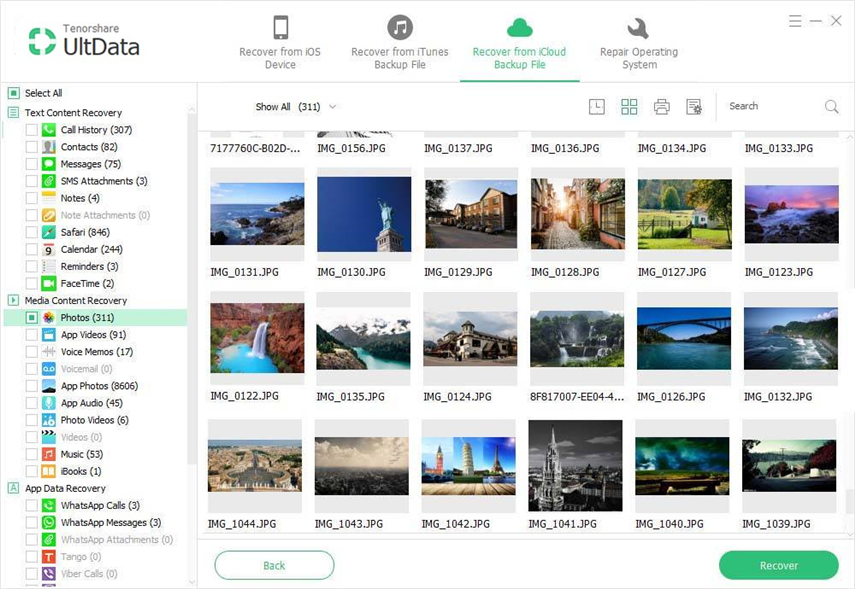
Resumo:
O acesso às suas fotos do iCloud no PC é um dosmelhores maneiras de manter suas fotos seguras e até mesmo transferi-las facilmente de um dispositivo para outro, se necessário. Neste artigo, compartilhamos com você algumas das melhores maneiras de acessar as Fotos do iCloud no PC. Esperamos que você tenha encontrado o caminho perfeito. Deixe-nos saber na seção de comentários abaixo.









